截取ICMP数据包,并对数据包进行解析,安装并运行wireshark开始捕获数据包,Wireshark 是网络包分析工具。网络包分析工具的主要作用是尝试捕获网络包, 并尝试显示包的尽可能详细的情况。你可以把网络包分析工具当成是一种用来测量有什么东西从网线上进出的测量工具,就好像使电工用来测量进入电信的电量的电度表一样。
wireshark安装文件下载地址:http://www.cr173.com/soft/44435.html
1)wireshark安装后电子文档chm的,有一章就是专门讲lua写私有协议解析插件的 2)如果采用基于winpcap开发包的模式,可以下载开发包wpdpack,里面附带了很多例子。另外,也有基于net的库,很方便处理的。
安装步骤:
解压文件之后,在\wireshark-win32-1.4.9中文版\文件夹中找到安装文件,双击即可安装。
安装完成之后,双击wireshark图标即可启动,界面如下:

抓包步骤:
1、点击开始按钮列出可以抓包的接口:

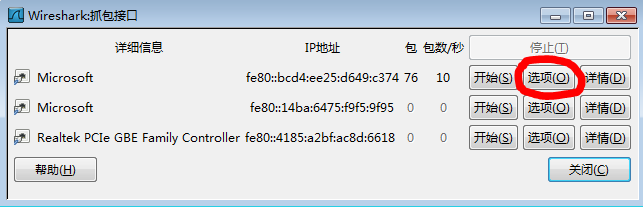
2、点击选项可以配置抓包参数:
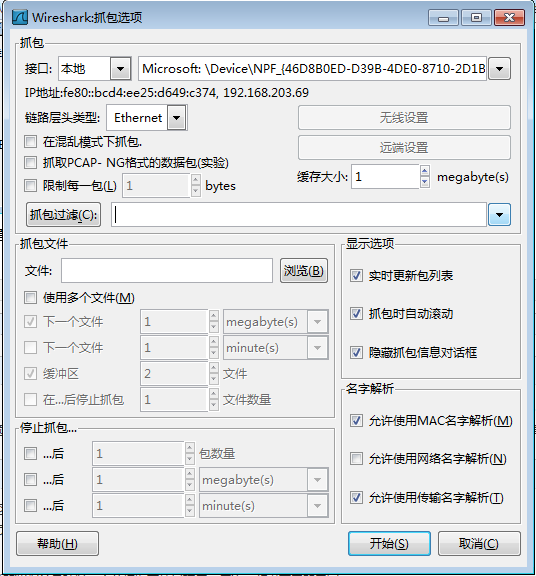
3、配置完成点击开始,即可开始抓包:

4、点击停止完成抓包。
抓包界面分析:
抓包结果整个窗口被分成三部分:
1、最上面为数据包列表,用来显示截获的每个数据包的总结性信息;
2、中间为协议树,用来显示选定的数据包所属的协议信息;
3、最下边是以十六进制形式表示的数据包内容,用来显示数据包在物理层上传输时的最终形式。
数据包列表中,第一列是编号(如第1个包),第二列是截取时间(0.000000),第三列source是源地址(115.155.39.93),第四列destination是目的地址(115.155.39.112),第五列protocol是这个包使用的协议(这里是UDP协议),第六列info是一些其它的信息,包括源端口号和目的端口号(源端口:58459,目的端口:54062)。
协议树可以得到被截获数据包的更多信息,如主机的MAC地址(Ethernet
II)、IP地址(Internet
protocol)、UDP端口号(user datagram
protocol)以及UDP协议的具体内容(data)。
分析ICMP协议数据包
实验原理:
ping是用来测试网络连通性的命令,一旦发出ping命令,主机会发出连续的测试数据包到网络中,在通常的情况下,主机会收到回应数据包,ping采用的是ICMP协议。
实验步骤:
点击开始抓包,为了抓取使用ICMP的包,我们要设置过滤条件,点击“选项”:

再点击“抓包过滤”按钮:

因此初始状态下没有只抓取ICMP协议包的过滤条件,因此我们点击新建按钮:

在过滤名字和过滤条件中分别输入“ICMP only”(自定义),“icmp”,点击确定:
这是可以看到抓包过滤按钮后面的文本框出现了ICMP字样,说明过滤条件设置成功:

点击开始,发现现在抓取不到任何包:

打开命令行窗口,执行命令:ping www.baidu.com:
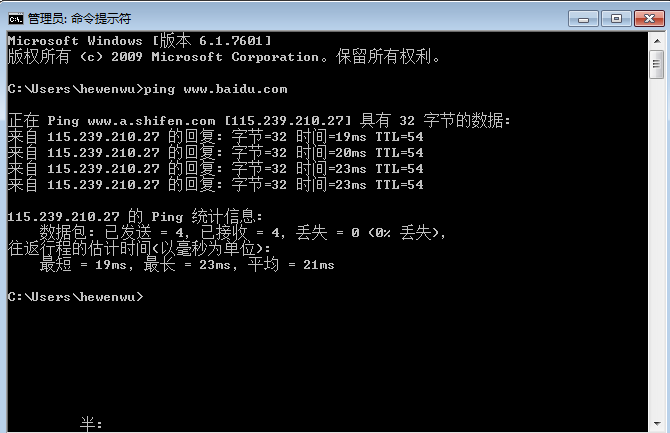
这时可以看到数据包抓取页面抓取到了8包,与命令行显示的已发送和已接受的包的数量是一致的:

选择任意一个包查看详细信息:

可以看到ICMP报文的格式为:
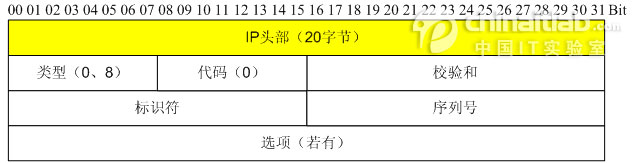
在这个试验中,可以发现,icmp的报文就只有两种,请求和应答:
请求:
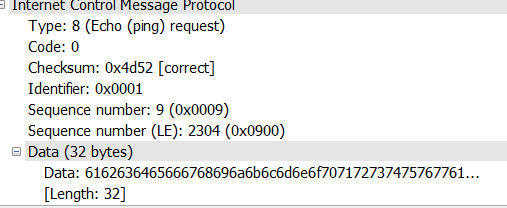
应答:

这两个报文的type不一样,8代表请求,0代表应答;code都为0,表示为回显应答;标示符和序列号都是一样的,表示这两个报文是配对的
TCP
协议,所以此次实验选取
FTP
DHCP数据包分析
使用DHCP获取IP地址:
(1)打开命令窗口,启动Wireshark。
(2)输入“ipconfig /release”。这条命令会释放主机目前的IP地址,此时,主机IP地址会变为0.0.0.0
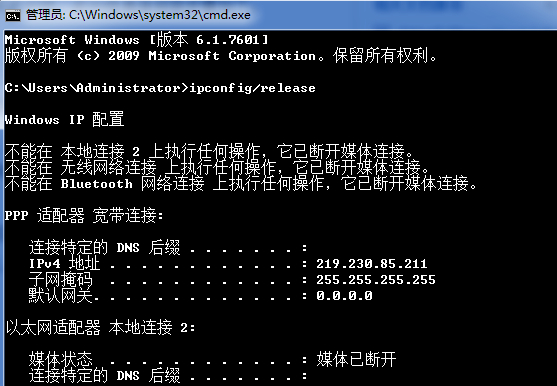
(3)然后输入“ipconfig /renew”命令。这条命令让主机获得一个网络配置,包括新的IP地址。
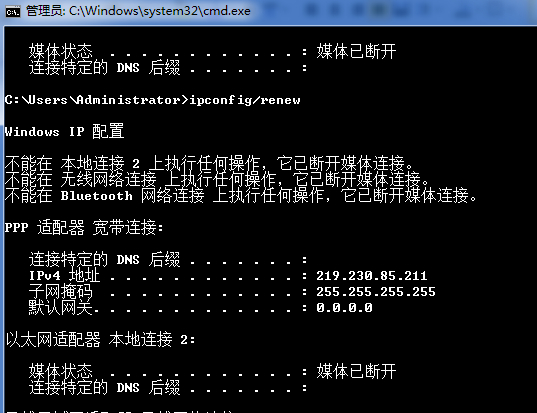
(4)等待,直到“ipconfig /renew”终止。然后再次输入“ipconfig /renew” 命令。

(5)当第二个命令“ipconfig /renew” 终止时,输入命令“ipconfig /release” 释放原来的已经分配的IP地址
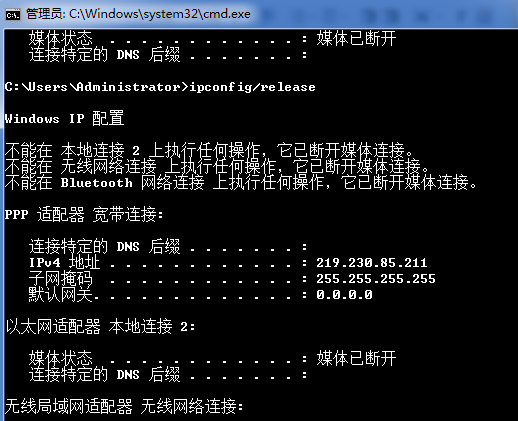
(6)停止分组俘获。如下图:

五.实验分析

由截图可知,本机发起DHCP Discover包,用来寻找DHCP服务器,源ip是0.0.0.0,因为刚开始还不知道,目的地址是255.255.255.255的广播地址,广播到整个网段。
Message type为1表明是请求包,由客户端发出。
Hardware address length为6表示本机的网络硬件地址长度为6bytes
Hops为0表示跳数,此处为0 表示没有经过网关。

此字段表示DHCP报文类型:

此字段表示DHCP客户端的报文类型。

这是UDP上的DHCP,本机发起的端口是68,目标端口是67.
2.提供

DHCP服务器收到客户端发的DHCP Discover之后,会在自己的地址池中拿出一个没有分配的地址以及配套的参数(如:掩码、DNS、网关、域名、租期……),然后以一个DHCP Offer包发送出去。
此时源IP是DHCP服务器的IP,目的IP是255.255.255.255的广播。这时候本机还无法获得IP,所以DHCP服务器只能用广播来回应。

此截图表明通过UDP传输,客户端端口号68,服务器是67。
Message type为2表明是回复包。
Hops为1不标明经过了一个中继。

表明给客户端的IP地址,但是现在还没有确认。

这是中断的地址,就是网关
DHCP服务器地址

3.选择
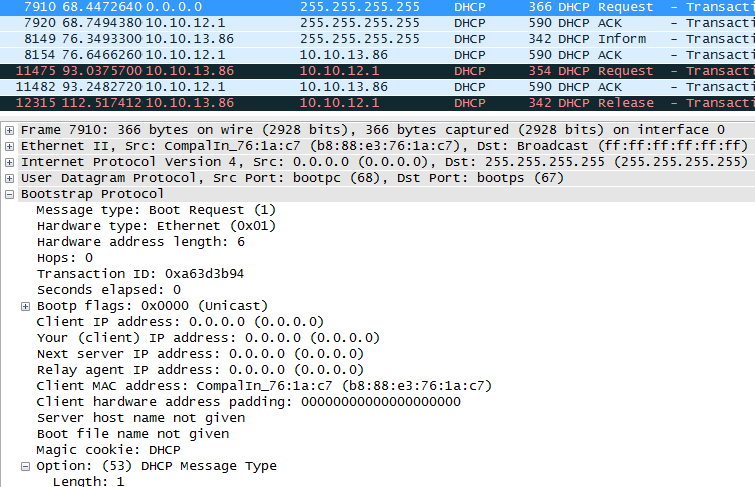
客户端收到这个DHCP Offer后,会再发出一个DHCP
Request给服务器来申请这个Offer中包含的地址。
这个时候,客户端还没有正式拿到地址,所以还需要向DHCP服务器申请。
此时客户端的源IP还是0.0.0.0,目的IP还是255.255.255.255。
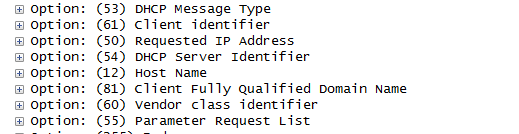
将这些都广播出去,告诉其他DHCP服务器和分配给本机的服务器。
4.确认

被客户机选择的DHCP服务器在收到DHCPREQUEST广播后,会广播返回给客户机一个DHCPACK消息包,表明已经接受客户机的选择,并将这一IP地址的合法租用以及其他的配置信息都放入该广播包发给客户机。
服务,
本次抓包过程将采用显示过滤器的方法来过滤数据包。
一:安装并运行wireshark开始捕获数据包,如图所示点击第二行的start开始捕获数据包。

二:几分钟后就捕获到许多的数据包了,主界面如图所示:

如上图所示,可看到很多捕获的数据。
第一列是捕获数据的编号;
第二列是捕获数据的相对时间,从开始捕获算为0.000秒;
第三列是源地址,第四列是目的地址;
第四列是数据包的信息。
选中第一个数据帧,然后从整体上看看Wireshark的窗口,主要被分成三部分。上面部分是所有数据帧的列表;中间部分是数据帧的描述信息;下面部分是帧里面的数据。
三:开始分析数据
在下图中Filter后面的编辑框中输入:arp(注意是小写),然后回车或者点击“Apply”按钮
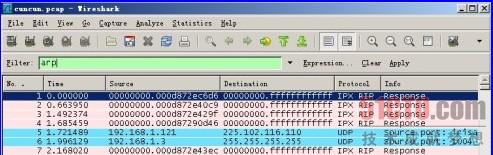
现在只有ARP协议了,其他的协议数据包都被过滤掉了。注意到中间部分的三行前面都有一个“+”,点击它,这一行就会被展开。如下图所示:
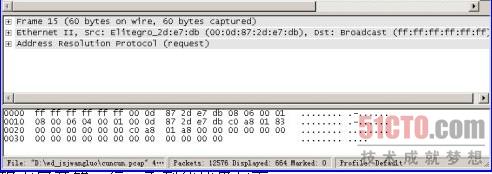
现在展开第一行。看到的结果如下:
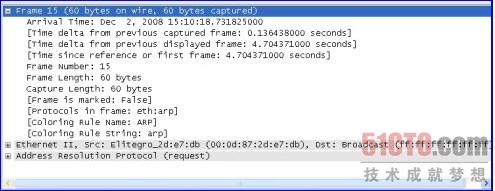
在上图中我们看到这个帧的一些基本信息:
帧的编号:15(捕获时的编号)
帧的大小:60字节。再加上四个字节的CRC计算在里面,就刚好满足最小64字节的要求。
帧被捕获的日期和时间:Dec2,2008……
帧距离前一个帧的捕获时间差:0.136438000……
帧距离第一个帧的捕获时间差:4.704371000……
帧装载的协议:ARP
现在展开第二行:

我们可以看到:
目的地址(Destination):ff:ff:ff:ff:ff:ff(这是个MAC地址,这个MAC地址是一个广播地址,就是局域网中的所有计算机都会接收这个数据帧)
源地址(Source):Elitegro_2d:e7:db(00:0d:87:2d:e7:db)
帧中封装的协议类型:0x0806,这个是ARP协议的类型编号。
Trailer:是协议中填充的数据,为了保证帧最少有64字节。
展开第三行:

地址解析协议
硬件类型:以太网
协议类型:IP
硬件大小:6
协议大小:4
发送方MAC地址
发送方IP地址
目的MAC地址
目的IP地址


 喜欢
喜欢  顶
顶 难过
难过 囧
囧 围观
围观 无聊
无聊





